Il giorno di San Patrizio è il 17 marzo e potresti voler ravvivare lo spazio della tua festa con alcuni colori festivi. Ne avrai bisogno luci intelligenti per impostare davvero il tono, ma una volta impostati, è facile cambiare i colori. L'importante è conoscere le app native coinvolte e identificare con precisione il colore desiderato.
Contenuti
- Come cambiare il colore della luce Philips Hue
- Come cambiare il colore della luce di Nanoleaf
- Come cambiare il colore della luce Govee
Video consigliati
Facile
5 minuti
Luci intelligenti
Telefono con app del produttore installata
Come cambiare il colore della luce Philips Hue
Philips Hue ha stabilito lo standard per l'illuminazione domestica intelligente. È possibile far funzionare tutta la casa sulla stessa rete e sincronizzare la propria attività con la musica proveniente da Spotify.
Passo 1: Scarica e installa l'app Tonalità sul tuo telefono.
Passo 2: Una volta che le luci sono state impostare, tocca la stanza di cui vuoi cambiare il colore.
Imparentato
- Le migliori luci da patio intelligenti a meno di $ 100
- Migliora la tua spazzolatura con questo spazzolino intelligente Colgate per $ 15
- Rachio 3 contro Rachio Smart Hose Timer: quale è meglio per il tuo giardino?
Passaggio 3: Clicca il + pulsante accanto a Le mie scene per cambiare tutte le luci contemporaneamente.
Passaggio 4: Per le occasioni festive può essere utile utilizzare un'immagine di riferimento per catturare colori fedeli. Scarica un'immagine pertinente sul tuo telefono e tocca Usa foto nell'app Hue.
Passaggio 5: Seleziona l'immagine dalla tua libreria di file. L'app selezionerà i colori dominanti e creerà una ricetta di colori basata su di essi. Tocca il pulsante di riproduzione casuale per scorrere tra i colori. Dovrebbero vedere in anteprima le luci nella stanza.
Passaggio 6: Assegna un nome alla scena e tocca Salva.
Passaggio 7: Per modificare le singole luci, toccale semplicemente dall'interfaccia della stanza e trascina il selettore in qualsiasi punto della ruota dei colori.
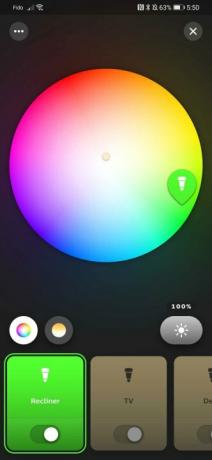
Come cambiare il colore della luce di Nanoleaf
Le luci Nanoleaf sono perfette per aggiungere animazione alle tue ricette di colori. I loro pannelli a parete sono piuttosto popolari e il loro sistema modulare ti consente di mescolare e abbinare le luci per creare qualsiasi modello tu voglia. Prepara un trifoglio, un albero di Natale o qualunque forma richieda l'occasione.
Passo 1: Scarica e installa l'applicazione Nanoleaf.
Passo 2: Una volta che le luci sono state impostare, tocca la barra dei colori della luce di cui desideri modificare il colore.
Passaggio 3: Tocca la scheda Base per selezionare un singolo colore solido per la luce. Clicca il Scena scheda per selezionare una ricetta di luce animata preimpostata o per crearne una propria.
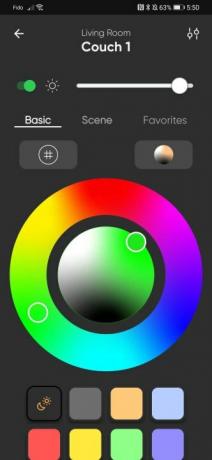
Passaggio 4: Per le opzioni di illuminazione animata, tocca Scoprire scheda in basso, quindi l'icona di ricerca in alto a destra. Inserisci i termini che desideri cercare, semplici come "verde" o più specifici, come "Natale".
Passaggio 5: Tocca la ricetta della luce che desideri utilizzare, quindi seleziona le luci o la stanza in cui desideri utilizzarla. Questo mostrerà un'anteprima della ricetta in azione. Clicca il Scaricamento in basso a destra nell'elenco delle ricette colore per memorizzarlo permanentemente sulla lampada.
Come cambiare il colore della luce Govee
Govee offre un'ampia gamma di fattori di forma della luce intelligente mantenendo il prezzo ragionevole. Se hai appena iniziato con le luci intelligenti e non vuoi fare un investimento enorme fin dall'inizio, Govee è un'ottima strada da percorrere.
Passo 1: Scarica e installa il App Govee.
Passo 2: Una volta che le luci sono state impostare, tocca la luce di cui vuoi cambiare il colore.
Passaggio 3: Tocca il pulsante di accensione in alto a destra se non è già acceso.
Passaggio 4: Seleziona le luci Govee della collezione per passare alla combinazione di colori desiderata.
Passaggio 5: Tocca il pulsante del colore e seleziona un colore dalle preimpostazioni esistenti o dai cursori sottostanti.

Passaggio 6: Per ricette a colori animate, tocca Scena pulsante dopo aver selezionato la luce. Più schede suddividono le ricette in categorie. È possibile modificare la direzione e l'origine dell'animazione di ciascuna scena.
Cambiare i colori delle tue luci intelligenti è una delle cose più semplici che puoi fare con loro e può aggiungere molta personalità al tuo spazio durante i periodi festivi dell'anno.
Raccomandazioni degli editori
- La migliore tecnologia per la casa intelligente per il tuo dormitorio
- Come sincronizzare i tuoi dispositivi Alexa
- Un sistema di irrigazione intelligente può aiutarti a utilizzare meno acqua?
- Nuovo alle luci intelligenti? Questo Starter Kit Philips Hue costa $ 90 per il Prime Day
- Come armare il tuo sistema SimpliSafe di notte
Migliora il tuo stile di vitaDigital Trends aiuta i lettori a tenere d'occhio il frenetico mondo della tecnologia con tutte le ultime notizie, divertenti recensioni di prodotti, editoriali approfonditi e anteprime uniche nel loro genere.



